Avinstaller en app fra en Samsung-telefon eller nettbrett
Det er enkelt og greit å avinstallere en app fra en Samsung-enhet. Uavhengig av rotstatusen til enheten din, kan du enkelt avinstallere alle apper du har lastet ned og installert fra Google Play Store eller fra en tredjepartskilde.
Metode 1: Fjern en app fra din Samsung mobiltelefon/nettbrett:
1. Slå på Samsung-telefonen/nettbrettet. OBS: Samsung Galaxy Note4 brukes til å avinstallere en app for demonstrasjon her.
2. Fra startskjermen trykker du på Apps ikonet for å åpne Apps-vinduet.
3. Trykk på Innstillinger-ikonet fra den viste listen.
4. Fra innstillinger grensesnitt, bla ned, finn og trykk Programbehandling fra under applikasjoner seksjon. OBS: Avhengig av telefonens modell kan du se Apper, Appbehandlingeller applikasjoner istedenfor Programbehandling på enheten.
5. På Programbehandling vindu som åpnes, fra den viste listen over installerte apper, trykk på den du vil fjerne fra enheten.
6.På APP i vinduet til den valgte appen, trykk på AVINSTALLER knapp.
7. Når du blir bedt om, på Avinstaller appen boksen som dukker opp, trykk AVINSTALLER for å gi ditt samtykke til å fjerne appen fra din Samsung-telefon/nettbrett.
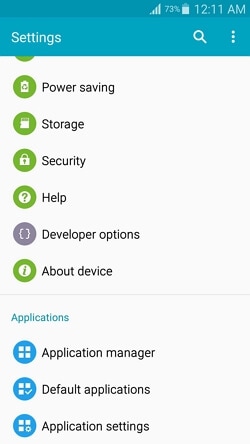


Metode 2: Fullfør fjerning av en app
Selv om metoden beskrevet ovenfor avinstallerer de uønskede appene fra din Samsung eller noen av Android-enhetene, fjerner den ikke programmet fullstendig. Selv etter at du har avinstallert appen, er det noen spor – rusk – av programmet som fortsatt er igjen enten i den interne lagringen på telefonen, eller på det eksterne SD-kortet som enheten din kan ha.
For å fullstendig fjerne appen sammen med rusk fra telefonen din, må du stole på et effektivt tredjepartsprogram som DrFoneTool – Phone Manager (Android).

DrFoneTool – Telefonbehandling (Android)
App Manager – Installer, avinstaller, importer eller sikkerhetskopier apper i batch.
- Overfør filer mellom Android og datamaskin, inkludert kontakter, bilder, musikk, SMS og mer.
- Administrer, eksporter/importer musikk, bilder, videoer, kontakter, SMS, apper etc.
- Overfør iTunes til Android (omvendt).
- Administrer Android-enheten din på datamaskinen.
- Fullt kompatibel med Android 8.0.
Trinn-for-trinn veiledning for å avinstallere en app fra en Samsung-telefon eller nettbrett
Etter at du har lastet ned og installert DrFoneTool på PC-en din, kan du følge trinn-for-trinn-instruksjonene nedenfor for å fullstendig avinstallere en uønsket app fra Samsung-enheten din:
1. Dobbeltklikk på DrFoneTools snarveiikon på PC-en for å starte programmet. Velg deretter ‘Telefonbehandling’ fra hovedvinduet.

2. Koble Samsung-telefonen til PC-en med datakabelen som fulgte med.
3. Vent til DrFoneTool – Phone Manager (Android) oppdager telefonen din og installerer de nødvendige driverne både på PC-en og mobiltelefonen. OBS: Dette er en engangsprosess og utføres bare én gang når du kobler Samsung-smarttelefonen til PC-en for første gang etter at du har installert DrFoneTool – Phone Manager (Android).
4. På Samsung-telefonen, når du blir bedt om det, på Tillat USB feilsøking boksen som dukker opp, trykk for å sjekke Tillat alltid denne datamaskinen og trykk deretter på OK for å la telefonen stole på datamaskinen den er koblet til. OBS: Kontrollerer Tillat alltid denne datamaskinen avkrysningsboksen sikrer at du ikke blir bedt om den samme meldingen hver gang du kobler telefonen til PC-en. Av sikkerhetsgrunner bør du imidlertid IKKE krysse av i denne boksen hvis PC-en brukes på offentlige steder eller ikke er din personlige eiendom og er usikker.

5. Når alt er oppe og kjører, på DrFoneTools grensesnitt, fra venstre rute, klikk for å velge Apps kategori.
6. Fra listen over installerte apper i midtruten, merk av i avmerkingsboksen som representerer den du vil fjerne.
7. Fra toppen av grensesnittet klikker du Avinstaller.
8. På Spørsmål bekreftelsesboks, klikk Ja for å gi ditt samtykke til å la DrFoneTool – Phone Manager (Android) avinstallere appen fra din Samsung-telefon.

9. Når du er ferdig, kan du lukke DrFoneTool, koble telefonen fra PC-en og begynne å bruke den på vanlig måte.
konklusjonen
Selv om noe rusk som er igjen på telefonen når du avinstallerer en app derfra ikke skader enheten, og som en foreldreløs fil heller ikke utfører noen handling overhodet, kan en samling av mange slike objekter redusere telefonens ytelse i det lange løp.
Siden Android-telefoner sjekker de interne og eksterne lagringene regelmessig, kan lagringsmediene fylt med uønskede og foreldreløse filer redusere skanneprosessen, noe som ytterligere resulterer i redusert navigasjonshastighet på telefonen.
Ved å bruke et smart program som DrFoneTool – Phone Manager (Android) sikrer du at telefonen din alltid forblir ren og fri for uønskede objekter, og holder dermed ytelsen intakt selv etter at du har installert og avinstallert apper flere ganger.
Siste artikler

